Hoe opslagruimte te herwinnen op een volledige Amazon Fire Tablet 9 belangrijke tips

Amazon Fire-tablets worden geleverd met 8GB tot 64GB intern geheugen. Aan de onderkant, bent u beperkt tot de limieten van uw apparaat, tenzij u wat extra opslagruimte gebruikt via de microSD-sleuf.
Om de situatie nog erger te maken, ondersteunt de op Android gebaseerde Fire OS 5 uitgebreide opslag niet volledig. Het resultaat is een tablet met een grote totale opslagcapaciteit die snel lijkt op te raken omdat het besturingssysteem niet naadloos toegang heeft tot de microSD-kaart.
Dus hoe vindt u de gegevens die uw Amazon Fire-tablet vullen? We zullen het je laten zien.
Opslag beheren op uw Amazon Fire Tablet
Als je de Kritisch lage opslag fout op je gloednieuwe Amazon Fire-tablet, je moet ermee omgaan. Gelukkig is dit eenvoudig.

Om je opslag van je Amazon Fire-tablet effectief te beheren, moet je de volgende stappen uitvoeren:
- Controleer de opslag
- Verwijder ongewenste apps en games
- Verwijder de apps / game-cache
- Gebruik het 1-taparchief
- Verplaats gegevens naar de cloud
- Beheer gegevens vanaf uw pc
- Gebruik een app om de ruimte schoon te maken
- Veeg je Amazon Fire-tablet schoon
- Gebruik een microSD-kaart
Laten we deze allemaal een voor een bekijken. Voordat je verder gaat, is het echter een goed idee om een microSD-kaart voor je Amazon Fire te krijgen als je die nog niet hebt. Je kunt deze bij Amazon kopen; zorg er gewoon voor dat u veel voorkomende microSD-kaartfouten vermijdt.
Sandisk biedt een official aan “Gemaakt voor Amazon” microSD-kaart is van grote waarde.
SanDisk 128 GB micro SD-geheugenkaart voor brandtabletten en Fire TV SanDisk 128 GB micro SD-geheugenkaart voor brandtabletten en Fire TV Nu kopen bij Amazon
1. Controleer uw Amazon Fire Storage

Tik op de Controleer opslag knop op het foutbericht of open Instellingen> Opslag om de opslag van uw apparaat te controleren. Dit kan even duren om te laden als de opslag aan boord van de tablet vol is.
In de meeste scenario's zul je dat vinden Apps en spellen neemt een flinke hoeveelheid van de ingebouwde opslagruimte in beslag. Het is ook gebruikelijk om nog een paar gigabytes opgeslokt te vinden door de nutteloze, niet-beschrijving van Diversen.
Als u hierop tikt, ontdekt u meestal de anderen label, dat veel groter is dan al het andere Diversen. Je kunt dit helaas niet opruimen.
2. Verwijder of verplaats ongewenste apps en games

Vervolgens moet je de ruimte beheren die door apps en games wordt opgegeten. Inmiddels weet u hoeveel ruimte deze software in beslag neemt. Als u een enkele game wilt verwijderen, tikt u lang op het pictogram in het startscherm en selecteert u vervolgens Uninstall.
Ga echter naar om spellen in bulk te beheren Instellingen> Opslag en tik op Apps en spellen. Standaard worden deze gesorteerd op naam weergegeven. Als u een microSD-kaart hebt, schakelt u over naar de Compatibel met SD-kaarten weergave om te controleren of de spellen op de uitgebreide opslag zijn geïnstalleerd.
Als u een game wilt verwijderen, tikt u erop in de lijst en vervolgens op Uninstall. Merk op hoeveel opslagruimte de game gebruikt om een idee te krijgen van hoeveel ruimtewissen het zal vrijmaken.
Zodra je dit hebt gedaan, verplaats je compatibele apps en games naar je microSD-kaart. Doe dit in Instellingen> Opslag, de ... gebruiken Verplaats apps naar SD-kaart keuze. Merk op dat als dit grijs wordt weergegeven, u geen apps hebt die op de SD-kaart kunnen worden geïnstalleerd.
3. Gebruik het 1-taparchief

U bent misschien terughoudend om apps en games te verwijderen als u ervoor heeft betaald. Dit is echter geen reden om je zorgen te maken, omdat digitale aankopen worden opgeslagen in de cloud. Dit betekent dat u ze na het ongedaan maken van de installatie opnieuw kunt downloaden naar uw tablet, zonder kosten.
Met Your Fire kunt u deze items eenvoudig naar de cloud archiveren om later opnieuw te downloaden. Open Instellingen> Opslag en tik op Bekijk inhoud.
Deze functie negeert recente apps. In plaats daarvan worden de apps en games die u een tijdje niet hebt gebruikt gegroepeerd en krijgt u de kans om dit te doen Archief ze voor later gebruik.
4. Verwijder ongewenste games en app-caches

Bekijk vervolgens de caches voor de apps en games die u wilt houden. Vaak behouden games een bepaalde hoeveelheid gegevens op de opslag van uw tablet. Dit gebeurt zelfs met games die op de microSD-kaart zijn geïnstalleerd.
Voordat u doorgaat, moet u zich ervan bewust zijn dat dit het verlies van game-updates tot gevolg kan hebben en zelfs bestanden kan opslaan.
Open Instellingen> Opslag> Apps en games en wacht tot de lijst compileert. Wanneer u klaar bent, blader dan een voor een door de games om te zien welke grote hoeveelheden gegevens op uw tabletopslag worden opgeslagen. Het is waarschijnlijk dat verschillende games bijdragen aan je lage opslag. Druk op Verwijder gegevens optie om te beginnen met verwijderen OK bevestigen.
Controleer na elke gegevensverwijdering de Gegevens op apparaat waarde. Dit zou moeten dalen en je ziet je opslag van je apparaat toenemen.
5. Verplaats gegevens naar de Amazon Cloud

Als je regelmatig content op je Amazon Fire maakt, is de kans groot dat dit je opslag opslokt. Dit is waar de Amazon cloud kan helpen.
Bijna alles wat u koopt of consumeert op Amazon is ook beschikbaar in de cloudspiegel van uw account, dus maak u geen zorgen over het verliezen van apps of games. Het behoudt ook vaak de voortgang van het spel.
Omdat foto's en video's automatisch worden gesynchroniseerd met de Amazon-cloud, hoeft u geen gegevens te verplaatsen.
Controleer uw Amazon Drive-account om te zien wat er wordt gesynchroniseerd. Momenteel krijgen Fire-apparaten 5 GB gratis opslagruimte. Amazon Prime-abonnees krijgen ook 5 GB, een van de vele bonussen voor Prime-leden 10 Fantastische voordelen voor Amazon Prime die je mogelijk hebt overweld 10 Geweldige voordelen voor Amazon Prime die je misschien hebt overgeslagen Gratis verzending binnen twee dagen is nog maar het begin. Hier zijn enkele opmerkelijke voordelen van Amazon Prime die je misschien bent vergeten of die je nooit hebt gerealiseerd. Lees verder . Als je beide hebt, krijg je een opslagcapaciteit van 10 GB!
6. Maak verbinding met uw pc voor nadere inspectie

Een andere stap is om de Amazon Fire-tablet via USB op uw pc aan te sluiten en door de inhoud te bladeren met behulp van uw desktopbestandsbeheer.
Op de tablet wordt een melding weergegeven wanneer het apparaat is verbonden. Zorg ervoor dat u de. Hebt geselecteerd Media-apparaat (MTP) optie hier. Open in uw bestandsbeheerder de Intern geheugen om op te sporen wat uw opslag opslaat.
Dit is een traag proces en je vindt de verantwoordelijke app misschien niet eens. U moet echter op zijn minst de gegevens zien die het best naar uw microSD-kaart kunnen worden verplaatst.
Pas ook op voor vervalsingen, zoals die hierboven. Hoewel de gemarkeerde bestanden in de afbeelding totaal 19,1 GB lijken, zijn dit afwijkingen en kunnen ze een rode haring blijken te zijn.
7. Maak schoon met CCleaner
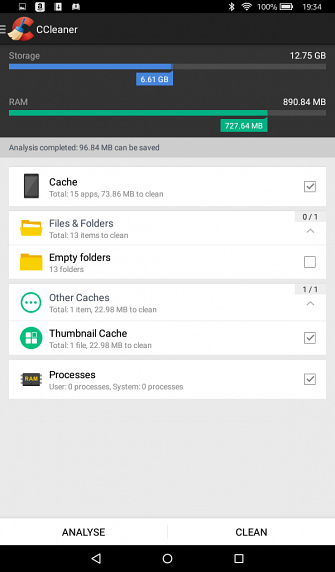
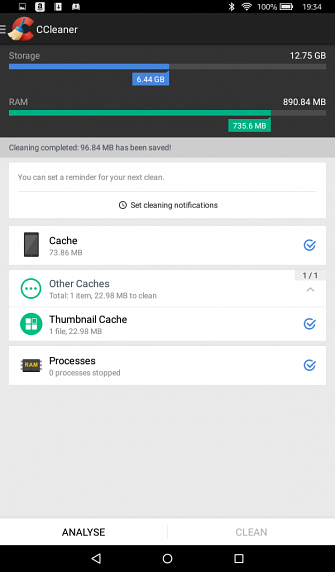
Kan de tablet niet op uw pc worden aangesloten? Probeer een schonere app.
U hebt een beetje vrije ruimte op uw tablet nodig om de app correct te installeren. Als je echt te weinig ruimte hebt, zoek dan een app, game of ander stukje gegevens die je niet nodig hebt of die je gemakkelijk opnieuw kunt installeren en verwijder deze.
De beste opschoon-app voor Fire-tablets is Piriform's CCleaner, verkrijgbaar bij de Amazon App Store. Na het installeren van CCleaner, tikt u op Analyseren knop om te scannen op ongewenste gegevens. Vaak worden deze gegevens gedownload APK-bestanden die op het apparaat blijven nadat u de game of app hebt geïnstalleerd.
Controleer de resultaten met de geanalyseerde gegevens. Zoek naar iets dat enkele honderden (of meer) MB vertegenwoordigt, wat meestal zo zal zijn Bestanden en mappen. Tik hierop om uit te vouwen en je zult het zien APK-bestanden. Vink het vakje aan om het te selecteren en tik vervolgens op Schoon. De app zou deze gegevens onmiddellijk moeten verwijderen.
CCleaner beschikt ook over een verwijderingshulpprogramma, beschikbaar via Menu> App Manager. Hoewel we de native procedure hebben doorlopen om apps en games al te de-installeren, kan de CCleaner-tool soms apps en games vinden waarvan u dacht dat ze al waren verwijderd.
Als zodanig is het de moeite waard om de verwijderingshulpprogramma uit te voeren om te zien welke resultaten u behaalt.
Andere hulpmiddelen zijn beschikbaar. Met SD Maid Booster, bijvoorbeeld, kunt u de Clean Junk optie om ongewenste gegevens te verwijderen.
8. Reset de Amazon Fire

Dit is de nucleaire optie. Als geen van de andere fixes werkt, kunt u een fabrieksreset gebruiken om uw interne opslag te wissen. Uit veiligheidsoverwegingen moet je je microSD-kaart van tevoren uitwerpen, als je die hebt.
Zorg ervoor dat je een back-up hebt gemaakt van je persoonlijke gegevens naar de Amazon Cloud Drive, want als je dit doet, wordt alles op je apparaat gewist. Open de tablet opnieuw Instellingen> Apparaatopties, en tik op Resetten naar fabrieksinstellingen.
Raken Reset nogmaals om de beslissing te bevestigen en te wachten terwijl de tablet opnieuw wordt opgestart.
U moet opnieuw verbinding maken met uw lokale netwerk en opnieuw inloggen zodra het opnieuw is opgestart. Alles zou sneller moeten lijken, omdat het een nieuwe start is.
9. Controleer of de SD-kaart in gebruik is

Het opnieuw instellen van uw tablet is een goed moment om een microSD-kaart te krijgen en te profiteren van de uitgebreide opslag die deze biedt. Besteed aandacht aan waar apps en games worden geïnstalleerd en je zou hier nooit meer doorheen hoeven te gaan!
De kaart installeren terwijl de tablet is uitgeschakeld en de kaart moet worden geactiveerd wanneer u het apparaat opnieuw opstart. U krijgt vervolgens de mogelijkheid om de kaart te gebruiken voor het installeren van apps en games en het downloaden van media.
Om deze opties te bevestigen, opent u Instellingen> Opslag en scroll naar beneden. Zorg ervoor dat elke schakelaar in dit scherm is ingeschakeld. Als ondertussen de kaart moet worden gewist, gebruik dan de SD-kaart wissen keuze.
Het is ook mogelijk om de microSD-kaart uit dit menu te verwijderen. Gebruik de SD-kaart veilig verwijderen knop om alle taken te stoppen. U kunt dan de microSD-kaart veilig uitwerpen vanaf uw Amazon Fire-tablet.
Ruimte vrijmaken op je vuur Tablet is eenvoudig
Inmiddels had je wat extra ruimte moeten creëren in de binnenopslag van je Amazon Fire-tablet. Misschien had je sommige games te veel ruimte in beslag genomen, of misschien waren verborgen bestanden de opslag aan het opeten. Als er een microSD-kaart is geïnstalleerd, moet uw tablet wat vrije ruimte hebben, waardoor het sneller gaat.
Wilt u meer weten over uw Amazon Fire-tablet? Download onze onofficiële Amazon Fire Tablet handleiding Uw onofficiële Amazon Fire-tablet Handleiding Uw onofficiële Amazon Fire-tablet Handleiding De Amazon Fire-tablet is een geweldig alternatief voor de standaard E-Ink Kindle-e-readers, terwijl het aantrekkelijke nieuwe functies biedt die meer op een tablet lijken. Door de kleine omvang en flexibiliteit is dit de beste keuze. Lees verder !
Ontdek meer over: Amazon Kindle Fire, Android Tablet, opslag.


